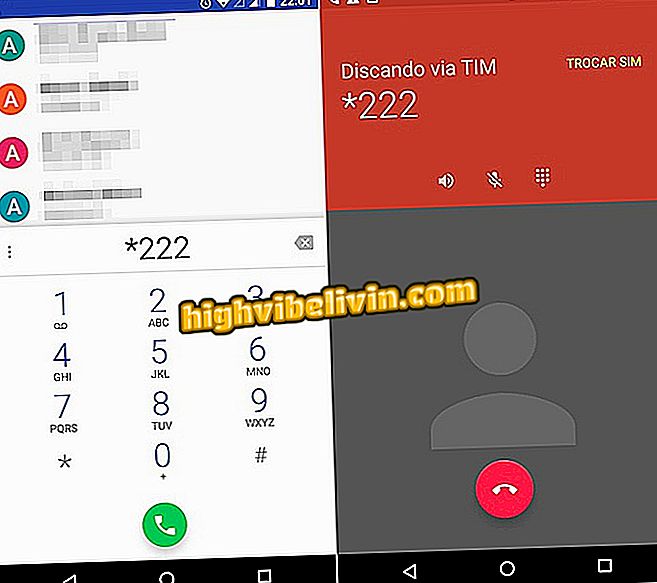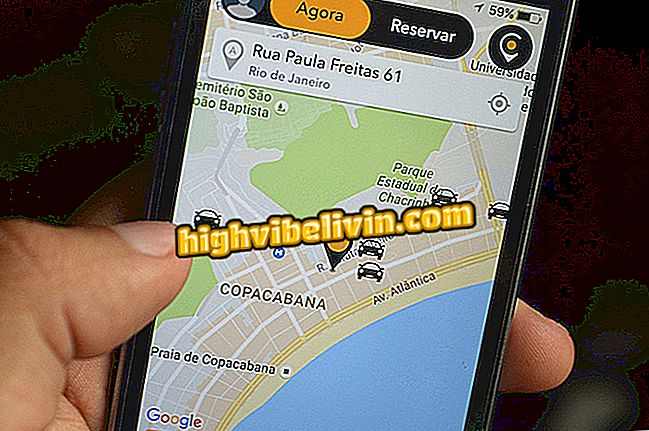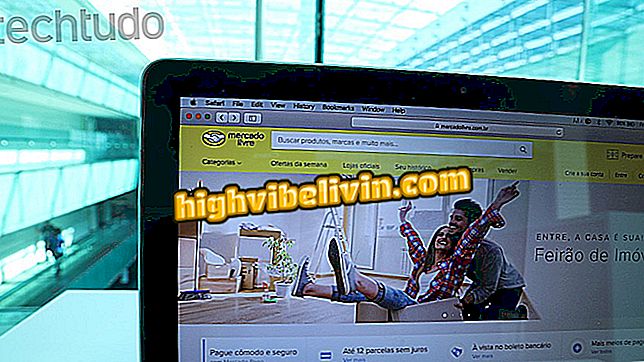Excel: Cách tạo bảng tính kiểm soát chứng khoán
Excel có các bảng tính kiểm soát chứng khoán sẵn sàng có thể được tải xuống và sử dụng miễn phí. Thư viện mẫu Microsoft có thể được tìm thấy bên trong ứng dụng Excel và có một số tùy chọn. Tính năng này có thể hữu ích để giúp bạn tiết kiệm thời gian và làm cho công việc của bạn dễ dàng hơn.
Kiểm tra, trong bước tiếp theo, cách tìm bảng tính kiểm soát chứng khoán để sử dụng làm mẫu trong Excel. Quy trình được thực hiện trong Office 2016, phiên bản mới nhất của ứng dụng Microsoft, nhưng mẹo này cũng áp dụng cho người dùng các phiên bản Excel trước.
Cách tạo bảng tính bán hàng trong Excel

Tìm hiểu cách tạo bảng tính kiểm soát chứng khoán trong Excel
Bạn muốn tận dụng tất cả các tin tức của Office 2019? Bạn có thể mua và tải xuống tại cửa hàng chính thức của Microsoft!
Bước 1. Mở Excel và chuyển đến tab "Mới". Nếu màn hình ứng dụng ban đầu đã bị tắt, trước tiên bạn phải truy cập menu "Tệp";
Bước 2. Trong trường tìm kiếm, nhập "stock" và nhấn Enter. Chọn mô hình mong muốn từ kết quả;

Trong các mô hình do Excel cung cấp, hãy tìm kiếm các bảng tính kiểm soát chứng khoán
Bước 3. Một bản xem trước sẽ xuất hiện với mô tả trên bảng tính. Để tải tệp xuống và chỉnh sửa tệp, nhấp vào "Tạo". Nếu bạn muốn chọn một mô hình khác, nhấp vào "X" ở góc trên bên phải để quay lại thư viện;

Excel hiển thị thông tin và chi tiết về mẫu Bảng tính kiểm soát hàng tồn kho
Bước 4. Mẫu bạn chọn sẽ mở trong Excel và bạn có thể chỉnh sửa nó để phù hợp với bảng tính theo nhu cầu của bạn.

Excel cho phép bạn chỉnh sửa mẫu mẫu kiểm soát hàng tồn kho theo ý muốn.
Đó! Với các mẹo này, bạn có thể sử dụng bảng tính Excel đã làm sẵn trong công việc của mình và tiết kiệm thời gian.
Làm cách nào để chuyển dữ liệu giữa các trang trong Excel? Kiểm tra